win10电脑中间有个透明框怎么去掉啊
更新时间:2024-07-06 10:01:37作者:jiang
在使用Win10电脑时,有时候会发现桌面上出现一个透明框,让人感到困扰,这种透明框可能会影响我们使用电脑的体验,导致操作不便。如何去掉这个烦人的透明框呢?下面就来分享一些方法,帮助你轻松解决这个问题。
操作方法:
1.首先用鼠标单击右键此电脑打开菜单栏。
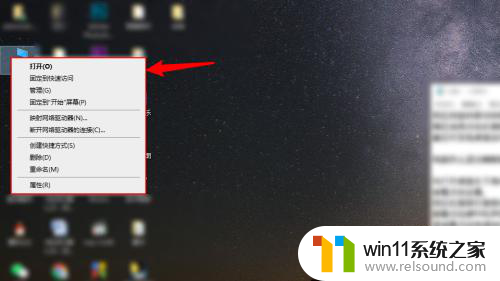
2.然后点击属性。
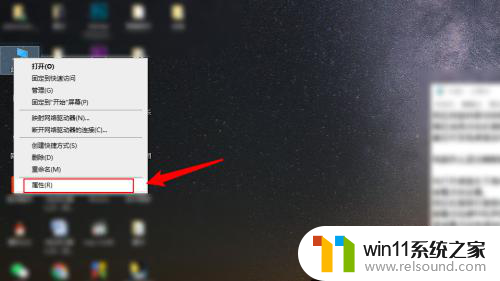
3.接着点击页面左侧的高级系统设置。
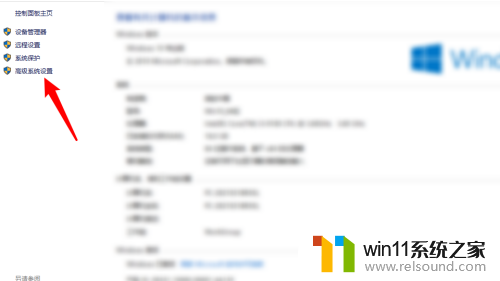
4.随后点击高级-设置。
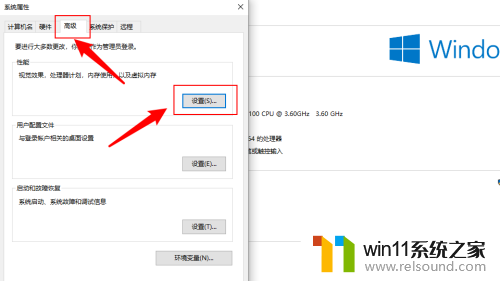
5.最后点击视觉效果-调整为最佳外观-确定即可。
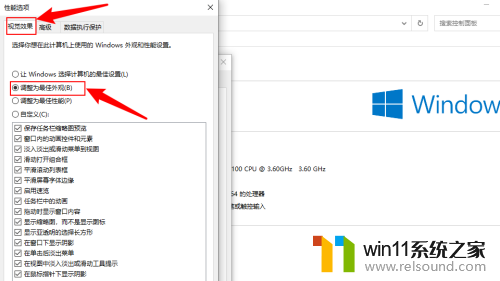
以上就是如何移除win10电脑中间的透明框的全部内容,如果你遇到相同的问题,可以按照本文介绍的步骤进行修复,希望对大家有所帮助。















